
[VR開発#4]Unityで開発したMeta Quest向けVRアプリの実行方法
はじめに
こんにちは、エンジニアのコヒロトです。
「[VR開発#3]Unityを使ったMeta Quest向けVRアプリの開発方法」ではUnityでVRアプリの開発するための基礎を説明した。今回は実際にMeta Questで作成したVRアプリを実行するやり方を説明しよう。
なお、本マガジンではMeta Quest2およびMeta Quest3を対象としたVRアプリの開発方法を記載しているが、筆者がMeta Quest2のみ所持しているため、今回に限ってはMeta Quest2での実行方法を記載する。Meta Quest3の実行方法については、別の情報を参考にしていただきたい。
今回の目標
今回の目標は、Unityで作成したVRアプリをMeta Quest2で実行できることである。なお、やり方は2種類あり、1つはビルドをしてAPKファイルを作成し、それをMeta Quest2にインストールする方法、もう1つはQuest Linkといい、ビルドやインストールをせず、直接Meta Quest2で実行する方法である。今回は2つの手順を説明する。
前提
最低限「[VR開発#3]Unityを使ったMeta Quest向けVRアプリの開発方法」に記載した手順を完了していることを前提とする。
手順1(ビルドしてインストールする方法)
1.SideQuestのインストール
Meta QuestとPCを接続するため、事前にPCに「SideQuest」をインストールし、必要な設定を行っておく必要がある。これについては、「SideQuestを使ってMetaQuestにapkファイルをインストールしよう!」(VRプロフェッショナルアカデミー 技術ブログ)を参考にしていただきたい。
ポイントは、下記である。
・ADBドライバーのインストール
・開発者モードの設定
・SideQuestのインストール
2.ビルド対象のシーン追加
Unityの「Build Settings」画面の「Scenes In Build」にビルド対象のシーンを追加する。
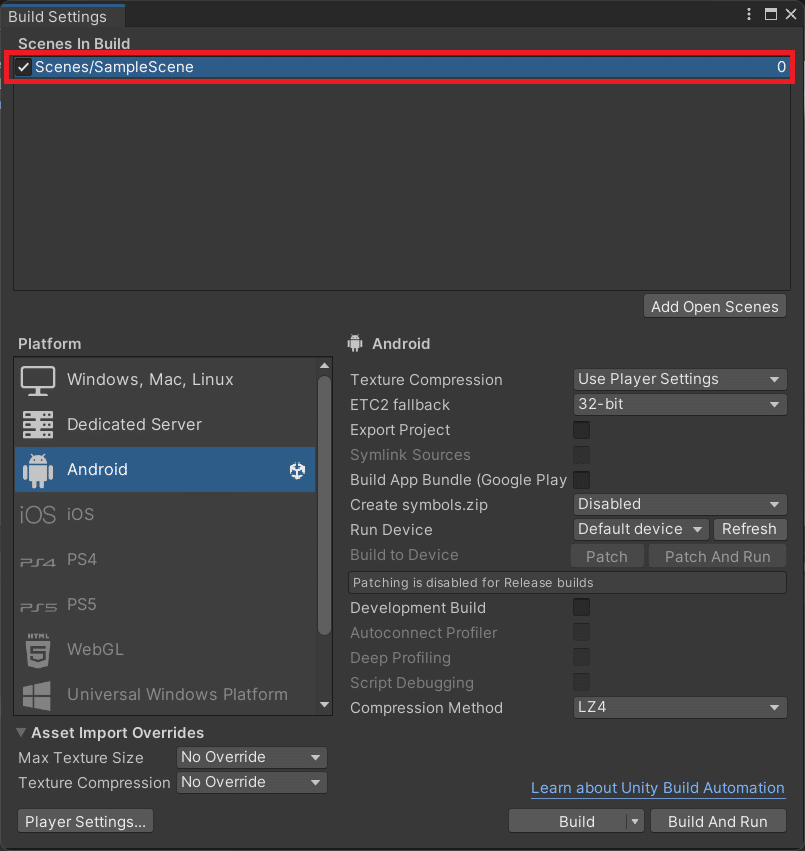
3.ビルド実行
Unityの「Build」ボタンを押下し、ビルドを実行する。「Build Android」画面が表示されるので、ビルド結果生成されるAPKファイルを保存する任意のフォルダを選択し、「保存」ボタンを押下する。ビルドが成功すると、APKファイルが出力される。

4.APKファイルのインストール
Meta Quest2の電源を入れ、PCとMeta Quest2をUSBケーブルで接続する。
次に、PCでSideQuestを起動し、画面左側の緑色の丸となってMeta Quest2が接続されていることを確認する。接続されていない場合は、必要な設定ができているか、ケーブルが正しく接続せていないかを確認する。
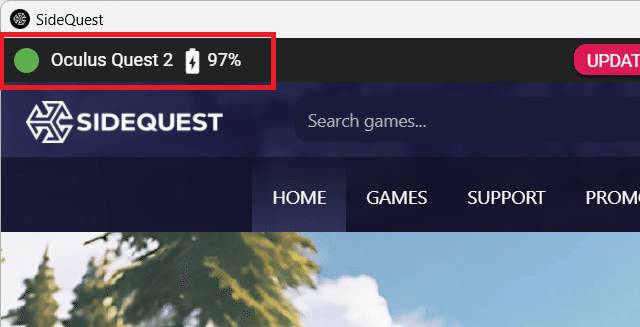
SideQuestの右上にある「Install APK file from folder on computer.」を選択する。「開く」画面が表示されるため、先ほど作成したAPKファイルを選択して開く。

インストールが正常に完了すると、画面下に「All tasks completed!」が表示される。なお、この文字は数秒で消える。

5.Meta Quest2でアプリ実行
Meta Quest2のライブラリを開く。
「ライブラリ」画面の右上に2つ並ぶ選択ボックスの左側から「提供元不明」を選択する。すると、リストにインストールしたアプリが表示されるため、それを選択すれば実行できる。

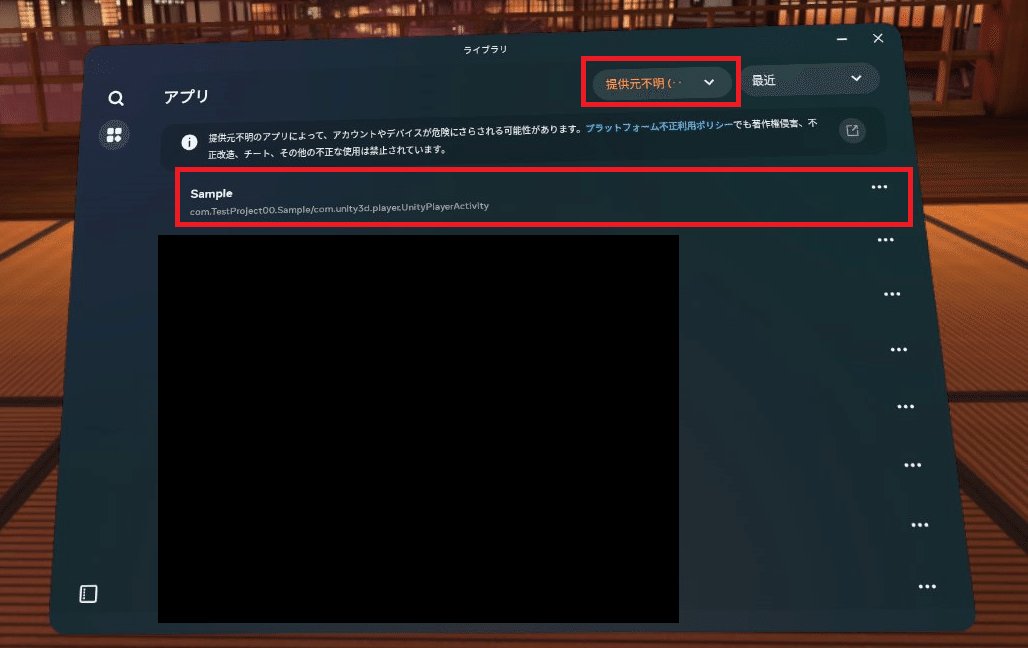
手順2(ビルドせず直接実行する方法)
1.Meta Quest Linkのインストール
Meta公式サイトより、Air LinkとLinkケーブルにあるソフトウェアをダウンロードし、PCにインストールする。

インストール後、自身のMetaアカウントの情報を入力する。
次に、ヘッドセットの選択画面でQuest2を選択する。
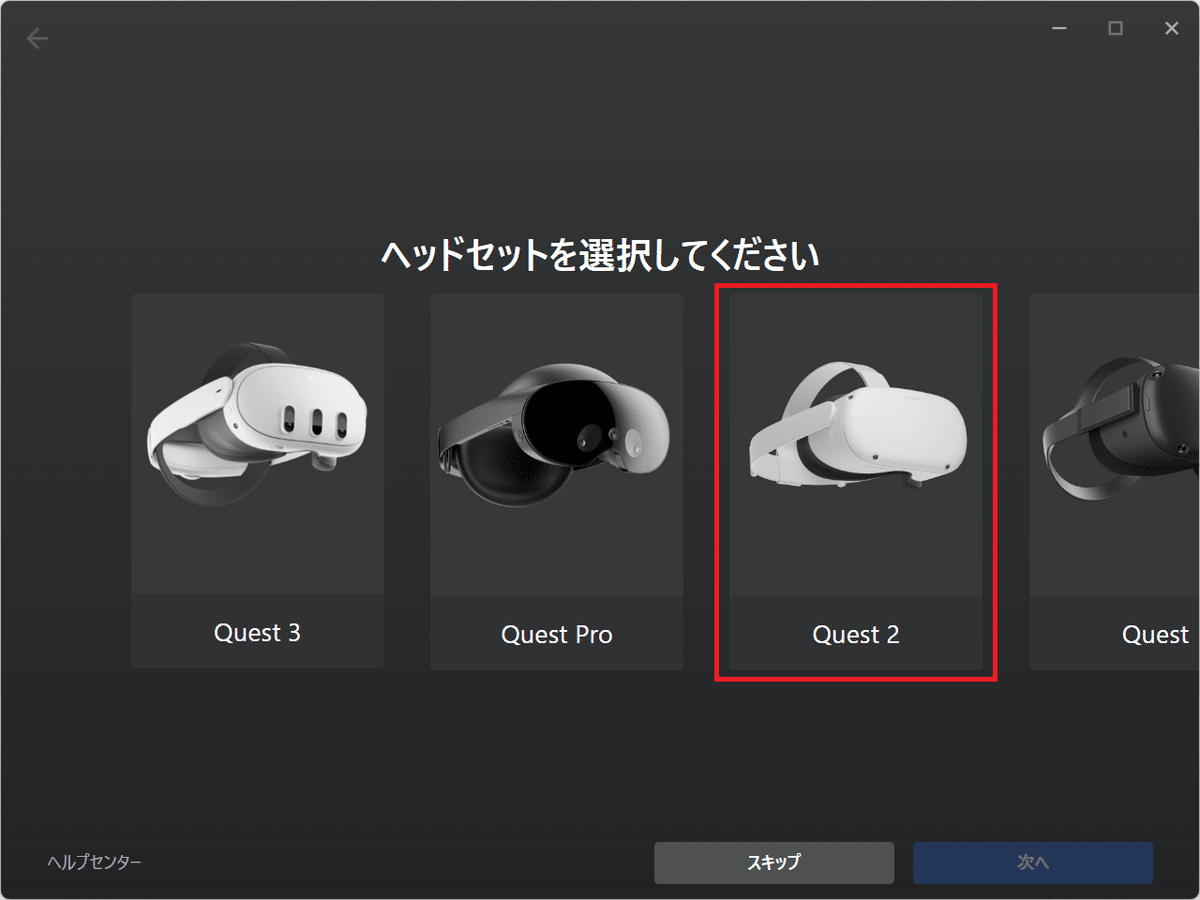
続いて、接続方法を選択する。
ケーブルを使用する場合は「Link(ケーブル)」、ケーブルを接続せずワイヤレスで行う場合は「Air Link(ワイヤレス)」を選択する。

「Link(ケーブル)」を選択した場合、Meta Quest2の電源をONとしたうえで、PCと接続する。
接続状態になれば、セットアップは完了である。


2.Quest Linkの実行
Meta Quest2でクイック設定を開き、「Quest Link」を選択する。

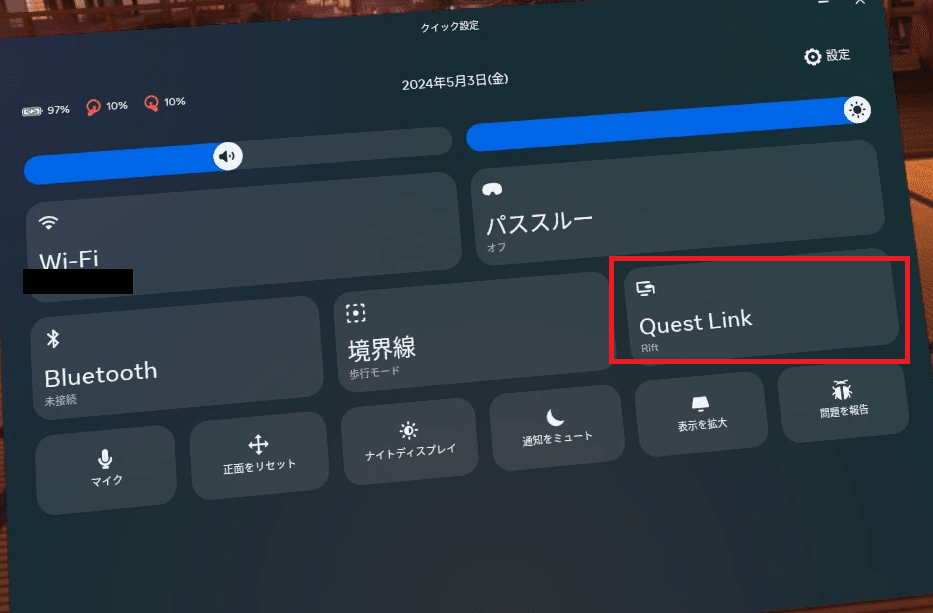
「Quest Link」画面の「起動」を選択する。しばらくすると、これまでとは違う画面が表示される。
なお、「Air Link」を使用する場合は、「Air Linkを使用」をONにする必要がある。
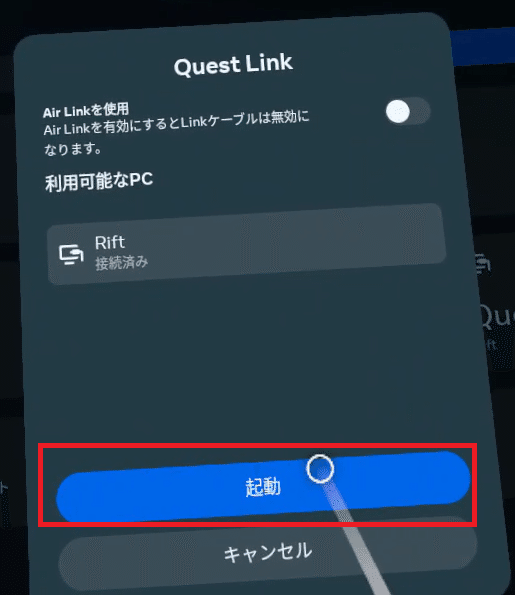
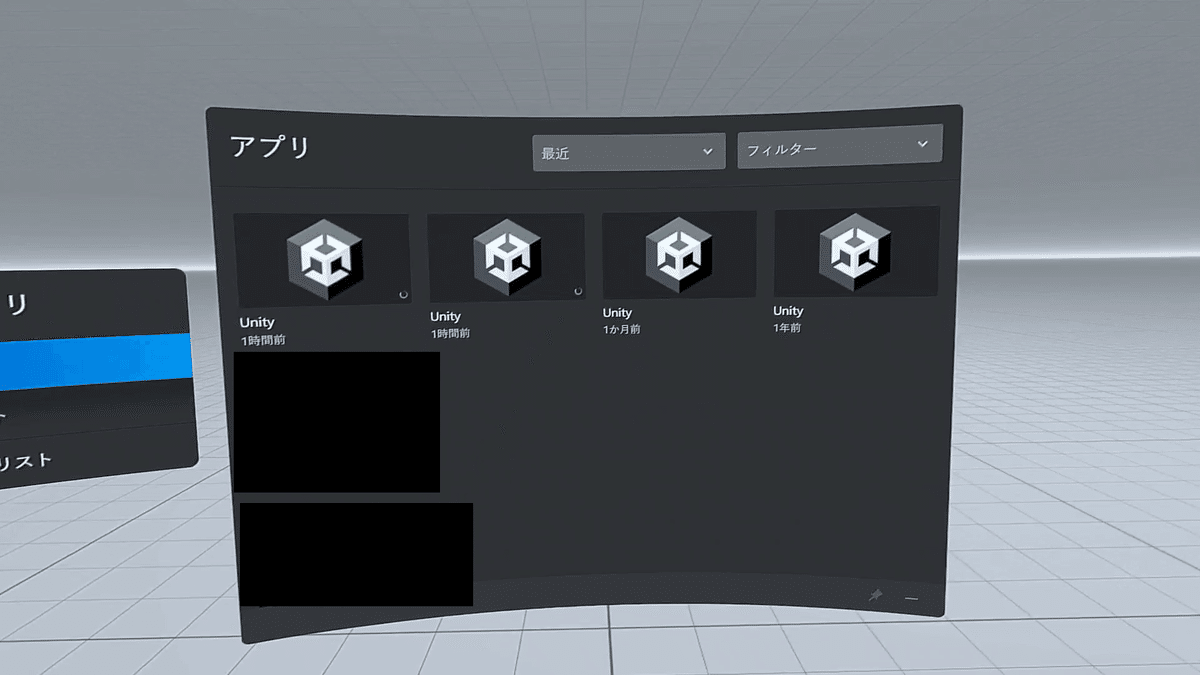
この状態で、Unityの「Play」ボタンを押下する。すると、Meta Questで作成したアプリが実行される。もう一度「Play」ボタンを押下することで停止する。
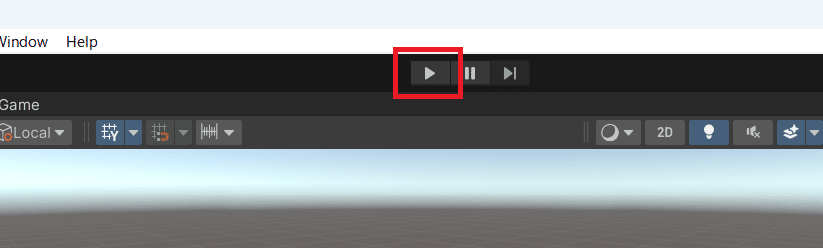
3.Quest Linkの終了
Quest Linkを終了する場合は、Quest Linkメニューの「Quest Linkを無効にする」を選択し、表示された画面の「無効にする」を選択することで終了する。
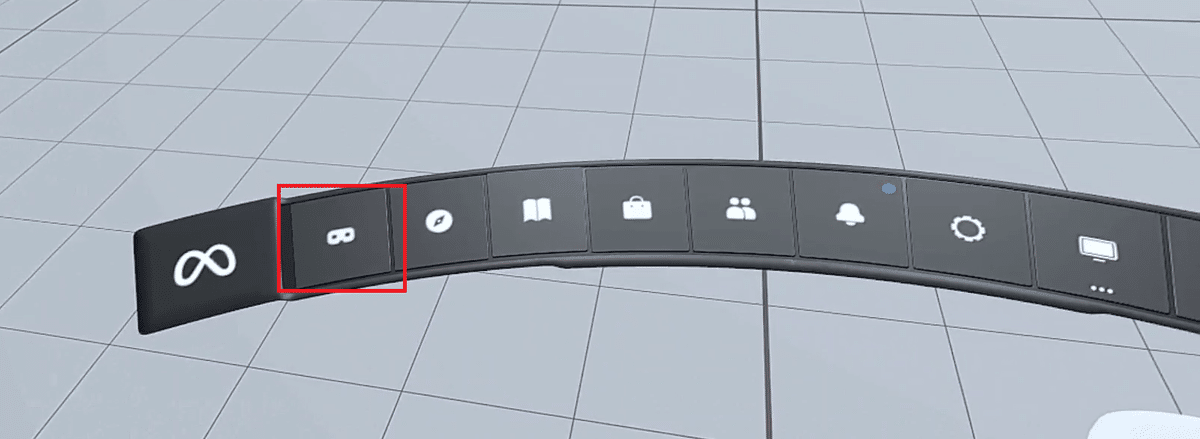
おわりに
今回は2種類の方法により、Meta Quest2で作成したVRアプリを実行する方法を説明した。
開発中はQuest Linkを主に使いデバッグし、ある程度できたらビルドして動作を確認するのが良いだろう。なお、Quest Linkでの実行は実環境とは異なるため、ビルドした際とは異なる動作をする場合がある。そのため、開発完了後にビルドするよりは、開発中でもたまにビルドして実機にインストールして動作を確認するほうが良いだろう。
これで、UnityでVRアプリを開発し、Meta Questで実行することができるようになった。今後は、Fractal Room Projectの活動内容を少しずつ含めながら執筆していく予定である。
TEXT_コヒロト
この記事が気に入ったらサポートをしてみませんか?
